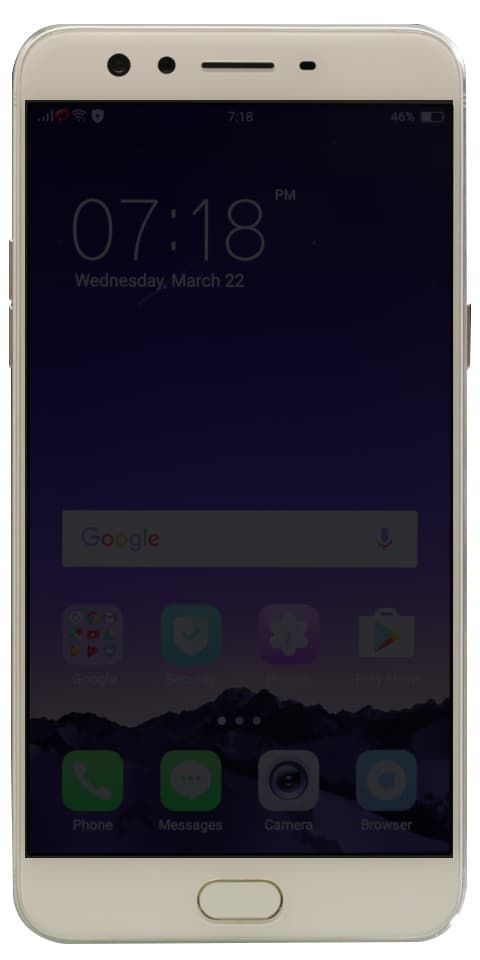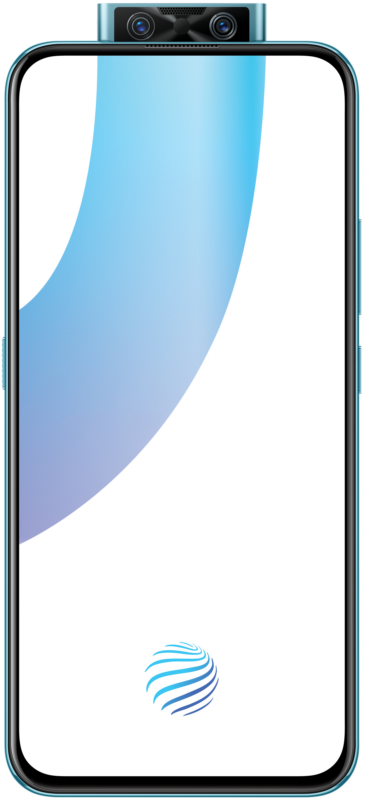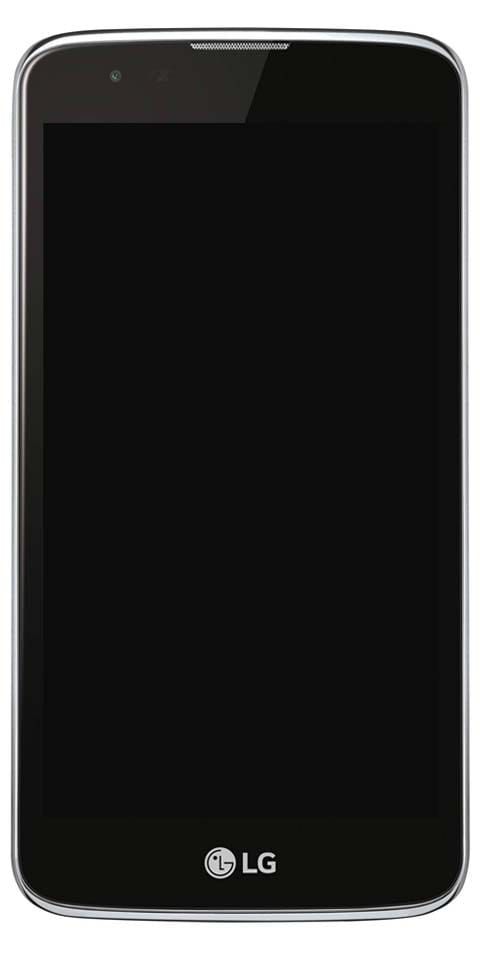Cara Melumpuhkan Imej Luaran Dalam Aplikasi Gmail
Seperti yang anda ingat, pada awal bulan Disember, Google mengumumkan bahawa secara automatik akan mula menunjukkan gambar dalam e-mel yang diterima. Syarikat itu telah berjanji untuk mengetahui bagaimana mengekalkan tahap keselamatan yang sama dengan memproses gambar melalui pelayan proksi mereka. Pada masa yang sama, Google mengumumkan bahawa ciri tersebut akhirnya akan mencapai aplikasi Gmail mudah alihnya.
Baca juga: Cara Menetapkan Keutamaan Rangkaian WiFi Pada Windows, Mac, Telefon Pintar
Cara Melumpuhkan Imej Luaran Dalam Aplikasi Gmail
Imej dihantar melalui e-mel dengan dua cara; sebagai lampiran atau sebagai gambar sebaris yang merupakan bahagian badan e-mel. Gambar itu sendiri boleh dihubungkan ke laman web. Sesungguhnya, surat berita dan e-mel promosi selalunya mempunyai gambar yang berkaitan dengannya. Mereka bukan sahaja menggunakan lebar jalur lebih sedikit, tetapi mesejnya juga cenderung memuat dengan lebih perlahan. Pada peranti mudah alih, mesej mungkin tidak kelihatan bagus, yang menyukarkannya untuk dibaca. Di bawah ini anda dapat mengetahui bagaimana anda boleh mematikan gambar luaran dalam aplikasi Gmail.
Fungsi ini tersedia di Gmail untuk iOS dan Android. Ini diaktifkan per akaun, yang bermaksud bahawa jika anda mempunyai banyak akaun e-mel yang ditambahkan ke aplikasi Gmail, Anda dapat menonaktifkan pemuatan gambar luaran untuk beberapa akaun tetapi memuat naiknya secara automatik untuk yang lain.
Baca juga: Cara Menambah Mainan Kereta Tanpa Wayar Ke Mana-mana Kereta Dengan Tablet Android Murah
Lumpuhkan gambar luaran di Gmail
- Pastikan anda menjalankan versi terkini aplikasi Gmail.
- Buka aplikasi dan ketik ikon hamburger di sudut kiri atas. Ini akan membuka laci navigasi.
- Tatal ke hujung dan ketik Tetapan. Pada skrin Tetapan, pilih akaun yang ingin anda lumpuhkan gambar luarannya.
- Di layar tetapan akaun yang dipilih, tatal ke bawah hingga anda melihatnya Gambar pilihan.
- Ketik dan tetapkan Imej ke pilihan Tanya sebelum memaparkan gambar luaran.
Ini berlaku untuk semua pesan yang tiba setelah mengaktifkan tetapan ini. Mesej yang telah dimuat turun ke peranti anda telah memuat turun gambar di atasnya, jadi tidak ada yang dapat dilakukan mengenainya.
Apabila anda menerima e-mel dengan gambar di badan, anda akan melihat ikon foto, kotak atau teks alternatif. Itu sangat bergantung pada e-mel, tetapi ini adalah tiga cara mereka boleh muncul. Untuk melihat gambar dalam e-mel tertentu, ketuk Paparkan gambar pilihan tepat di bawah lapangan.
Ciri ini juga, dalam beberapa kes, dapat membantu dengan e-mel dengan pelacak. Penjejak ini memberitahu pengirim sama ada e-mel yang mereka kirim telah dibuka atau tidak. Selalunya, pelacak hanya berukuran piksel, jadi anda tidak akan pernah melihatnya, walaupun tidak semua pelacak adalah gambar. Di desktop, mudah untuk melumpuhkan pelacak dengan pelanjutan, tetapi pada peranti mudah alih, jauh lebih sukar kerana tidak dapat mengubah operasi aplikasi melebihi yang memungkinkan anda mengubahnya.
Sekiranya anda melancong dan mempunyai akses internet yang buruk semasa dalam perjalanan, ini pasti merupakan persekitaran yang patut diaktifkan.